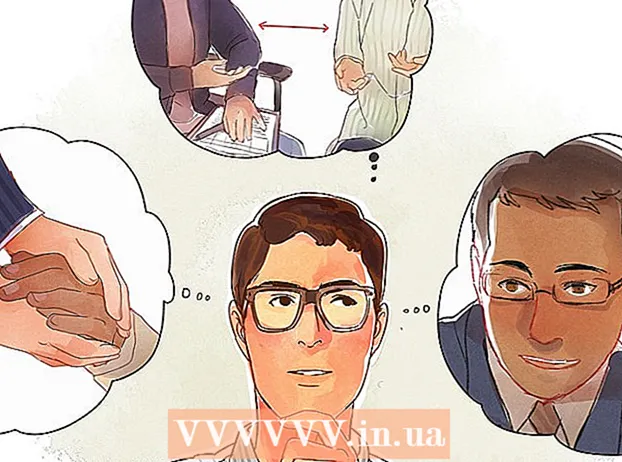Автор:
Eugene Taylor
Жаратылган Күнү:
14 Август 2021
Жаңыртуу Күнү:
22 Июнь 2024

Мазмун
- Басуу
- 3-ыкманын 1-ыкмасы: Windowsто
- 3 ичинен 2-ыкма: Macта
- 3 ичинен 3-ыкма: Linuxто
- Сунуштар
- Эскертүүлөр
Бул wikiHow компьютериңизде Bluetooth орнотулган мүмкүнчүлүктөрдү кантип табууну үйрөтөт. Көпчүлүк Windows компьютерлеринде жана дээрлик баардык Mac'тарда Bluetooth карталары орнотулган, бирок айрым рабочий компьютерлерде жана эски моделдерде жок.
Басуу
3-ыкманын 1-ыкмасы: Windowsто
 Open Start
Open Start  Түзмөк башкаргычын ачыңыз. Таптап түзмөктү башкаруу анан чыкылдатыңыз Түзмөктү башкаруу Баштоо менюсунда. Device Manager терезеси эми ачылат.
Түзмөк башкаргычын ачыңыз. Таптап түзмөктү башкаруу анан чыкылдатыңыз Түзмөктү башкаруу Баштоо менюсунда. Device Manager терезеси эми ачылат. - Эгерде сиз Старт сөлөкөтүн чыкылдаткан болсоңуз, анда жөн гана чыкылдатыңыз Түзмөктү башкаруу пайда болгон калкыма менюда.
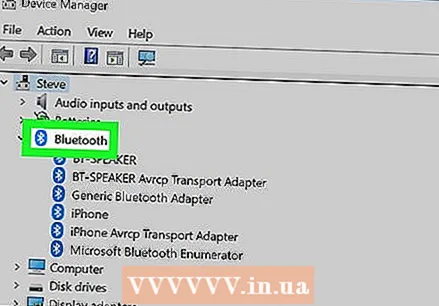 "Bluetooth" аталышын издеңиз. Эгер сиз терезенин үстүңкү бөлүгүнүн жанында "Bluetooth" деген аталышты көрсөңүз (б.а. "Б" тамгасы менен бөлүгүндө), сиздин компьютерде Bluetooth орнотулган.
"Bluetooth" аталышын издеңиз. Эгер сиз терезенин үстүңкү бөлүгүнүн жанында "Bluetooth" деген аталышты көрсөңүз (б.а. "Б" тамгасы менен бөлүгүндө), сиздин компьютерде Bluetooth орнотулган. - Эгер сиз "Bluetooth" аталышын көрбөсөңүз, анда компьютериңизде орнотулган Bluetooth мүмкүнчүлүктөрү жок.
3 ичинен 2-ыкма: Macта
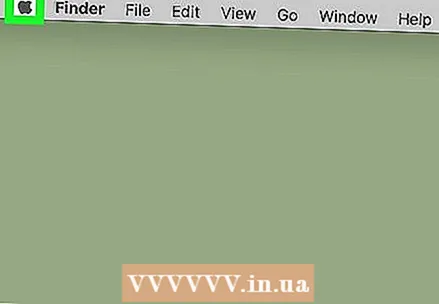 Apple менюсун ачыңыз
Apple менюсун ачыңыз 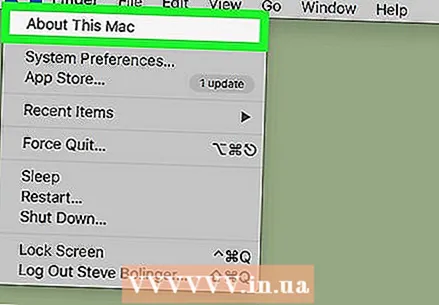 чыкылдатуу Бул Mac жөнүндө. Бул параметр ачылуучу менюда жайгашкан. Азыр калкыма терезе пайда болот.
чыкылдатуу Бул Mac жөнүндө. Бул параметр ачылуучу менюда жайгашкан. Азыр калкыма терезе пайда болот.  чыкылдатуу Тутумга сереп .... Бул параметр жөнүндө Бул Mac терезесинин төмөн жагында тапса болот. Муну жасасаңыз, жаңы терезе ачылат.
чыкылдатуу Тутумга сереп .... Бул параметр жөнүндө Бул Mac терезесинин төмөн жагында тапса болот. Муну жасасаңыз, жаңы терезе ачылат. - Эски MacOS версияларында чыкылдатыңыз Кошумча маалымат… бул терезеде.
 "Аппараттык камсыздоо" аталышындагы бөлүмдү кеңейтүү. Ал үчүн оң жакка бурулган үч бурчтукту чыкылдатыңыз
"Аппараттык камсыздоо" аталышындагы бөлүмдү кеңейтүү. Ал үчүн оң жакка бурулган үч бурчтукту чыкылдатыңыз  "Bluetooth" подкубинасын издеңиз. "Bluetooth" суб-аталышын "Аппараттык камсыздоо" аталышынын астынан караңыз. Бул подтекст жабдыктын параметрлеринин тизмесинин башында болушу керек.
"Bluetooth" подкубинасын издеңиз. "Bluetooth" суб-аталышын "Аппараттык камсыздоо" аталышынын астынан караңыз. Бул подтекст жабдыктын параметрлеринин тизмесинин башында болушу керек. - Эгер сиз бул жерде "Bluetooth" подкладкасын көрбөсөңүз, анда Mac компьютериңизде орнотулган Bluetooth жок.
 Mac компьютериңизде Bluetooth бар экендигин ырастаңыз. "Bluetooth" суб-баштыгын көргөндө, аны тандоо үчүн бир жолу чыкылдатыңыз. Эгер аталышты чыкылдаткандан кийин экрандын оң жагында Bluetooth маалыматын көрсөңүз, анда Mac компьютериңизде орнотулган Bluetooth бар. Андай болбосо, Mac компьютериңизде Bluetooth колдоно албайсыз.
Mac компьютериңизде Bluetooth бар экендигин ырастаңыз. "Bluetooth" суб-баштыгын көргөндө, аны тандоо үчүн бир жолу чыкылдатыңыз. Эгер аталышты чыкылдаткандан кийин экрандын оң жагында Bluetooth маалыматын көрсөңүз, анда Mac компьютериңизде орнотулган Bluetooth бар. Андай болбосо, Mac компьютериңизде Bluetooth колдоно албайсыз.
3 ичинен 3-ыкма: Linuxто
 Терминалды ачыңыз. Терминал колдонмосунун сүрөтчөсүн чыкылдатыңыз же эки жолу чыкылдатыңыз. Бул кара "төрт бурчтуктун" ичине ак "> _" окшойт.
Терминалды ачыңыз. Терминал колдонмосунун сүрөтчөсүн чыкылдатыңыз же эки жолу чыкылдатыңыз. Бул кара "төрт бурчтуктун" ичине ак "> _" окшойт. - Linux'тун көпчүлүк версияларында сиз жөн гана чыкылдата аласыз Alt+Ctrl+Т. Терминал терезесин ачуу үчүн.
 Bluetooth издөө үчүн буйрукту киргизиңиз. Төмөнкү буйрукту терип, басыңыз . Кирүү:
Bluetooth издөө үчүн буйрукту киргизиңиз. Төмөнкү буйрукту терип, басыңыз . Кирүү: sudo lsusb | grep Bluetooth
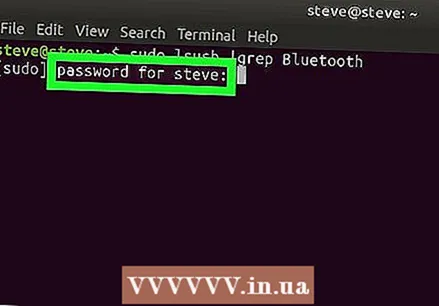 Сырсөзүңүздү киргизиңиз. Суралганда, компьютериңизге кирүү үчүн колдонгон сыр сөздү киргизиңиз. Андан кийин басыңыз . Кирүү.
Сырсөзүңүздү киргизиңиз. Суралганда, компьютериңизге кирүү үчүн колдонгон сыр сөздү киргизиңиз. Андан кийин басыңыз . Кирүү.  Жыйынтыгын карап чыгыңыз. Эгер кийинки сапта Bluetooth түзмөгүнүн атын жана өндүрүүчүнү көрсөңүз, анда Bluetooth компьютериңизде орнотулган.
Жыйынтыгын карап чыгыңыз. Эгер кийинки сапта Bluetooth түзмөгүнүн атын жана өндүрүүчүнү көрсөңүз, анда Bluetooth компьютериңизде орнотулган. - Эгер бош сызык чыкса, компьютериңизде Bluetooth орнотулган эмес.
- Linuxтун айрым версияларында камтылган Bluetooth адаптерлери иштебей тургандыгын эске алыңыз.
Сунуштар
- Эгерде сиздин компьютерде орнотулган адаптер жок болсо, анда Bluetooth колдонуу үчүн компьютериңизге USB туташуусу бар Bluetooth адаптерин киргизсеңиз болот.
Эскертүүлөр
- Linux ар дайым Bluetooth адаптерлерин жана донглдорун тааный бербейт, айрыкча, компьютериңиздин эски үлгүсү болсо.